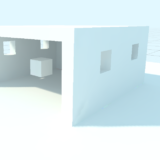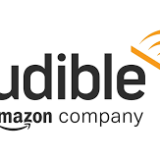GOOGLE HOME MINIからGoogle Nest Audioに
音楽を聴くのをサブスクリプションサービスに変えてから、GOOGLE HOME MINIを使っていました。
事務所を縮小し、スピーカーやアンプを置く場所がなくなったものの、とりあえずBGMは流しておきたいと思い、GOOGLE HOME MINIを導入しました。

これ一つあればある程度の音楽が聴けるし、省スペースですむので、おおむね満足していました。
その音に慣れて数年が経ってしまいました・・・。
とはいえ、場所がないのと、スマートスピーカーはとても便利なので、スマートスピーカーのGoogle Nest Audioを2個買ってステレオにするのもありなんじゃないか、と思いました。
Google Nest Audio✖️2
YouTubeの話の中では何百万とオーディオにかける話でしたが、私の場合はそこまでの予算は当然ありません。
Google Nest Audio×2台分なので、2万円くらいで、かわいいものです(笑)
早速届きましたので開封していきたいと思います。
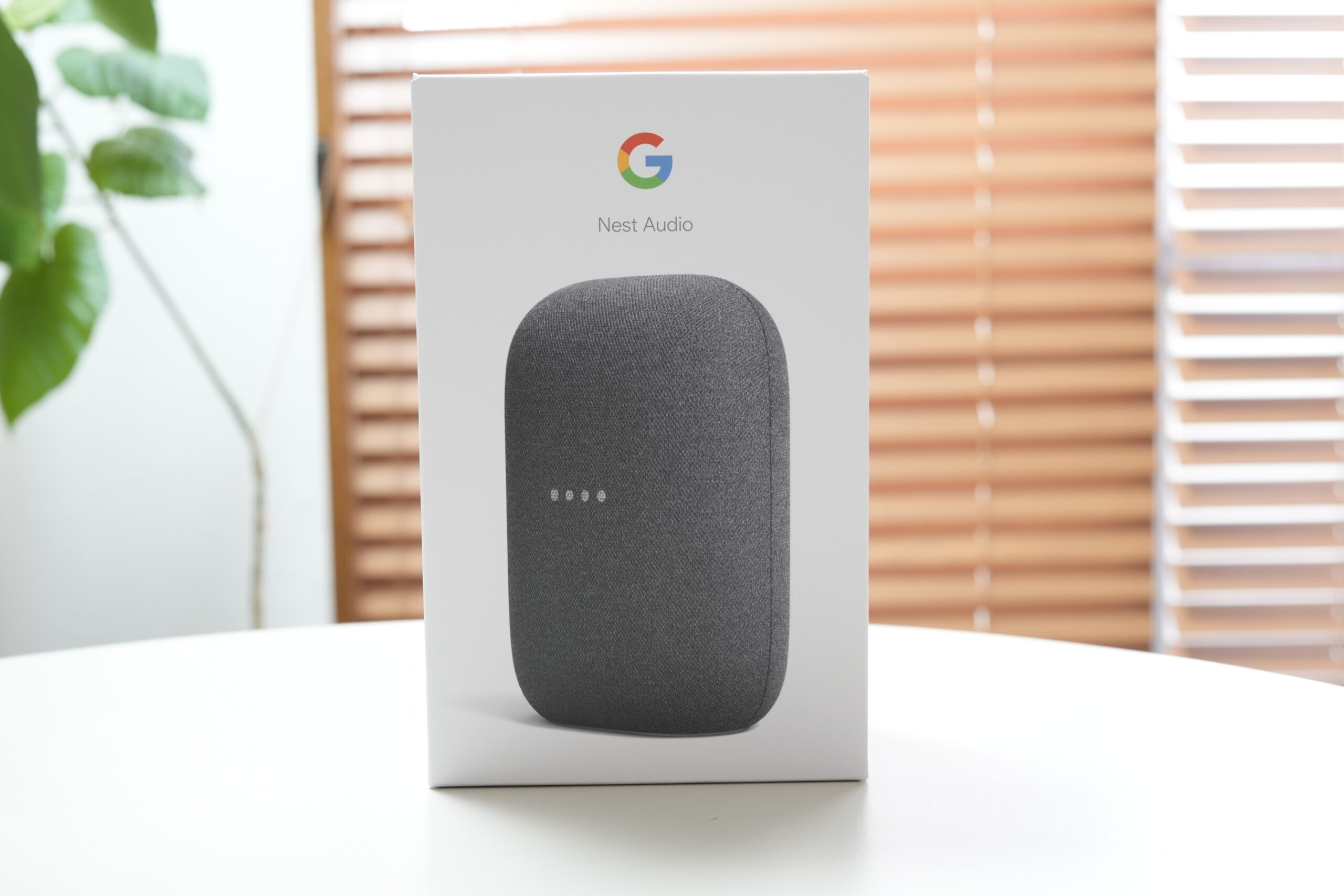
中身は、本体とACと説明書がありました。

持った感想は重いっ!です!
Google Nest AudioはGoogle Home Miniと違い、大きさも重さも格段に違います。
調べてみると重量は1.2kgありました。
Google Home Miniは477gなので、3倍以上の重さです。
色は、チャコールを選びました。他にも色の薄いチョーク色もあります。
Google Nest Audio2台をグループ化
Google Home Miniだったら両方Google Home Miniのように、
同じ種類のスピーカーでないとグループ化できません。

Google Nest Audioのグループ化の方法
Google Homeアプリを立ち上げ、左上の+をタップします。
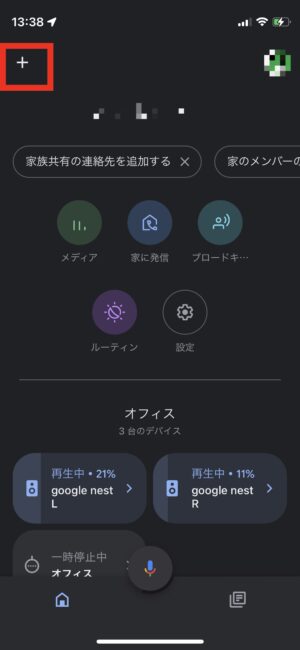
スピーカーグループの作成をタップします

2台あるスピーカーを選んで次へをタップします。
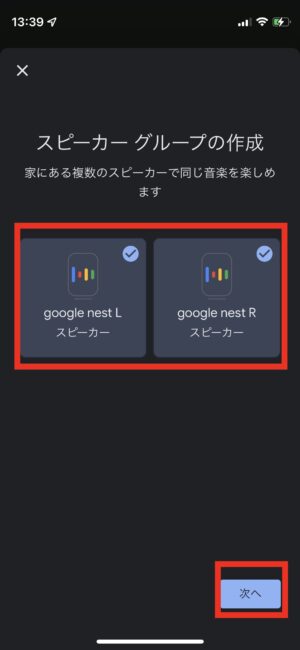
スピーカーグループ名を決めて保存をタップします。
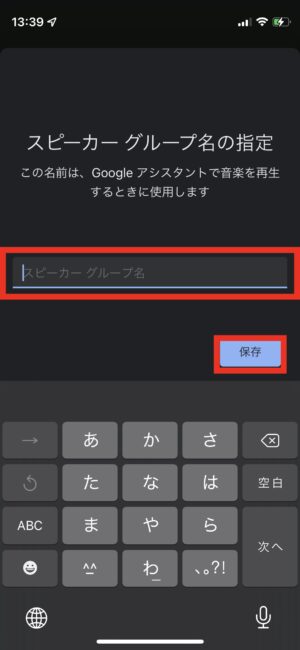
すると、グループ欄に先ほど決めたグループが作られているのがわかります。

Google Nest Audioを2台買って
2日経ちましたが、大満足です!
事務所にいるのが心地よくなり、滞在時間も長くなりました。
YouTubeMusicやSpotifyでいろんな音楽をかけて、楽しむようになりました。
Google Home Miniではこんなことはありえませんでした。
音を楽しむことができています!
|
|